1、首先我们在电脑桌面上找到任意一款wps旗下的办公软件,比如笔者以wps表格为例,找到图标以后我们点击鼠标右键"打开文件位置",如图;
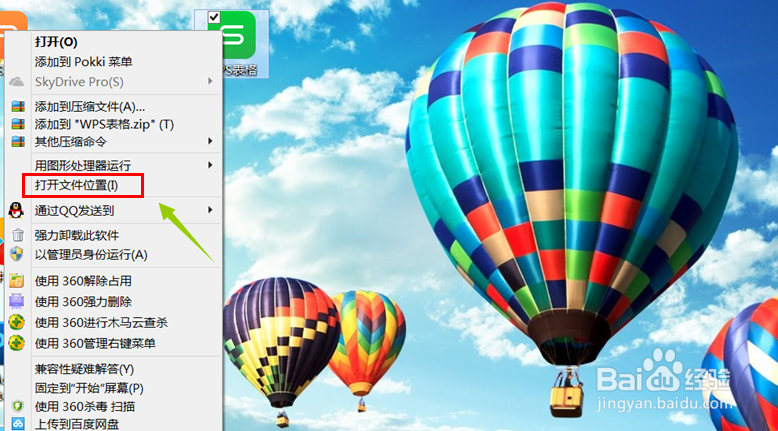
3、我们打开其中最新版本的文件夹,然后找到一款名为"wpsnotify”的应用程序,如下图;
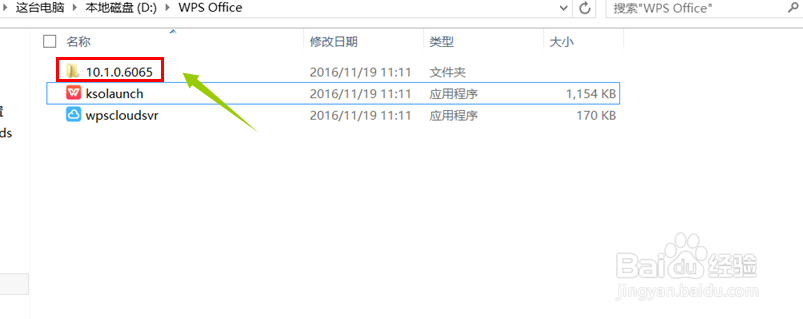
4、然后我们将此应用程序改名备份,也即将其后缀改为"wpsnotify.exe.bak",接下来我们还需要在原文件夹新建一个TXT文件;
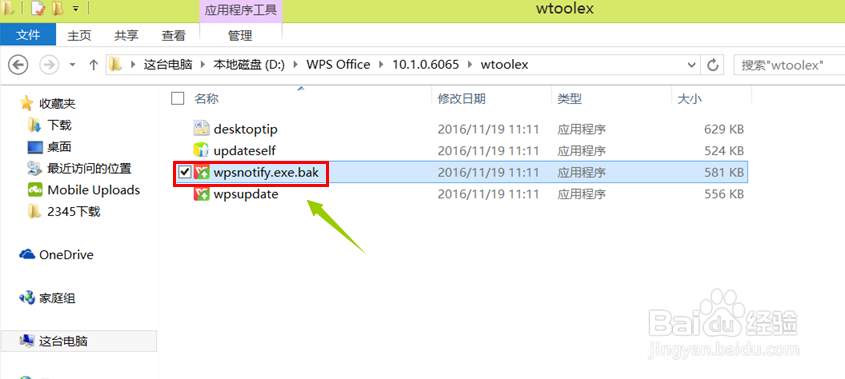
5、接着我们将该TXT文档改为"wpsnotify.exe”,如图;更改以后我们就彻底和广告弹窗说再也不见了!

时间:2024-10-22 02:29:22
1、首先我们在电脑桌面上找到任意一款wps旗下的办公软件,比如笔者以wps表格为例,找到图标以后我们点击鼠标右键"打开文件位置",如图;
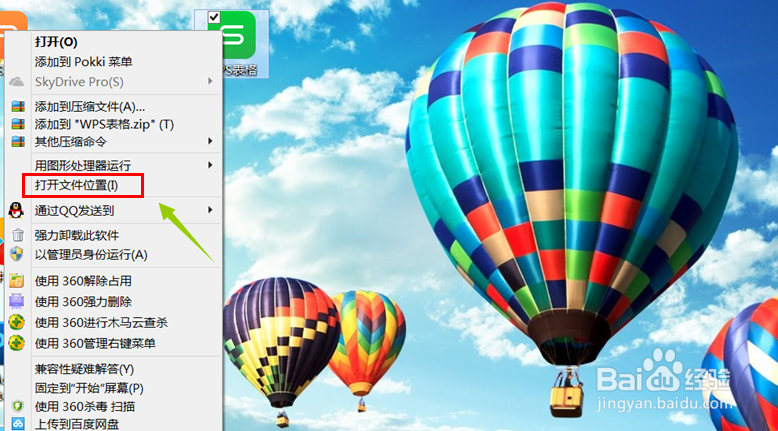
3、我们打开其中最新版本的文件夹,然后找到一款名为"wpsnotify”的应用程序,如下图;
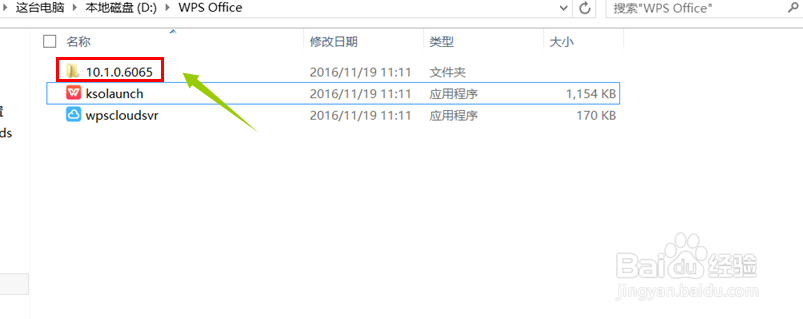
4、然后我们将此应用程序改名备份,也即将其后缀改为"wpsnotify.exe.bak",接下来我们还需要在原文件夹新建一个TXT文件;
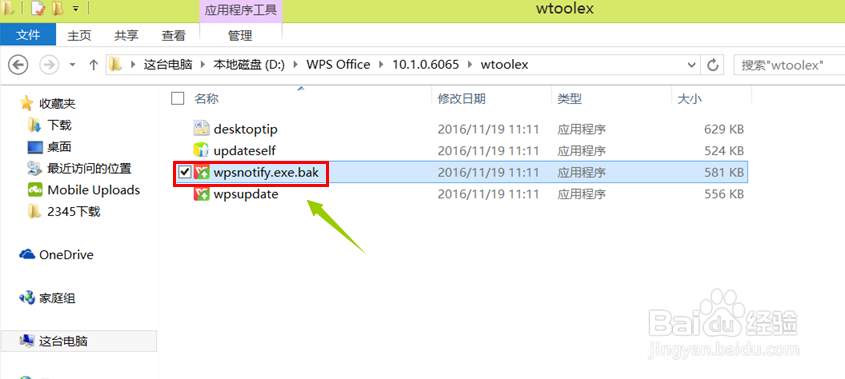
5、接着我们将该TXT文档改为"wpsnotify.exe”,如图;更改以后我们就彻底和广告弹窗说再也不见了!

